PS怎样制作立体文字效果
1、打开桌面上的Photoshop软件。
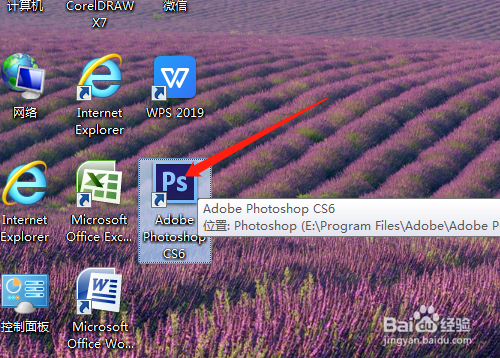
3、用文字工具输入直排(或横向)文字。
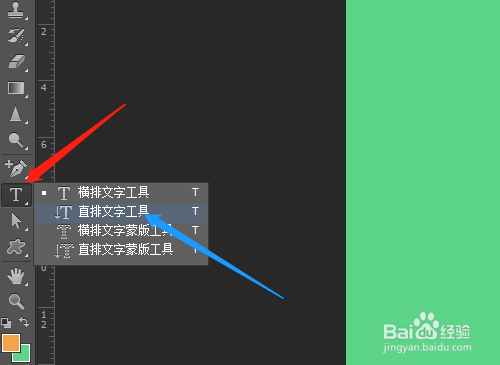
5、单击图层面板下方的添加图层样式,选斜面和浮雕。
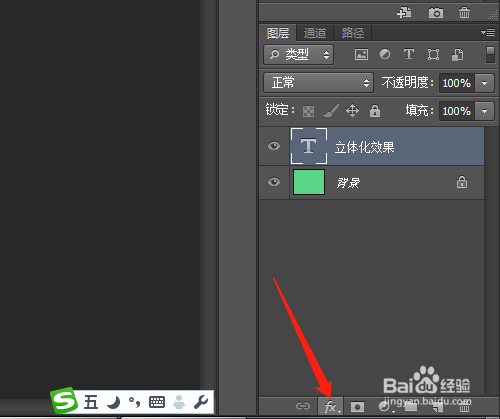
6、对话框中默认设置,确定。
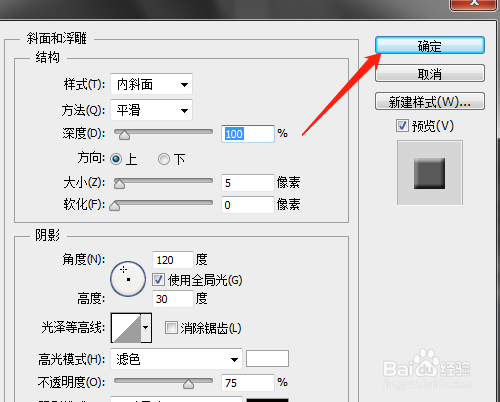
7、单击移动工具,按Alt键的同时按一次键盘上的方向键向下方向,再按一次向右方向一次,按此方法多按几次。



声明:本网站引用、摘录或转载内容仅供网站访问者交流或参考,不代表本站立场,如存在版权或非法内容,请联系站长删除,联系邮箱:site.kefu@qq.com。
1、打开桌面上的Photoshop软件。
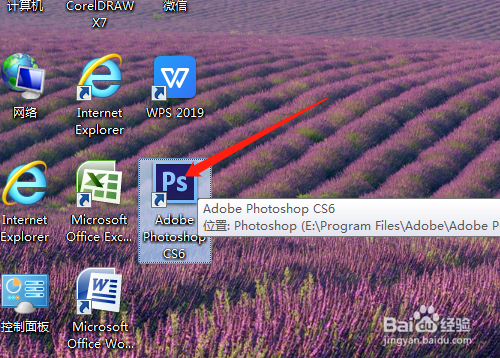
3、用文字工具输入直排(或横向)文字。
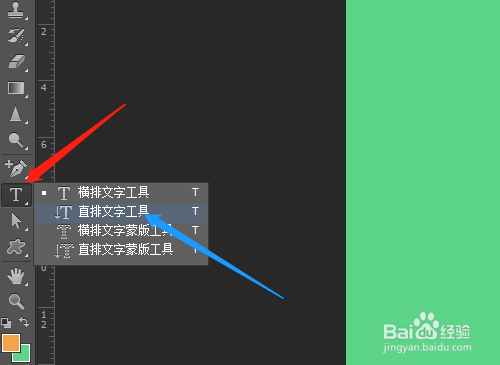
5、单击图层面板下方的添加图层样式,选斜面和浮雕。
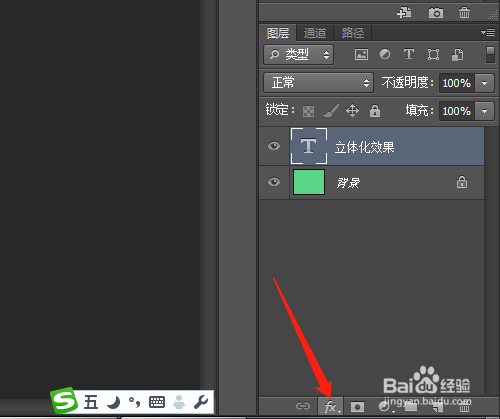
6、对话框中默认设置,确定。
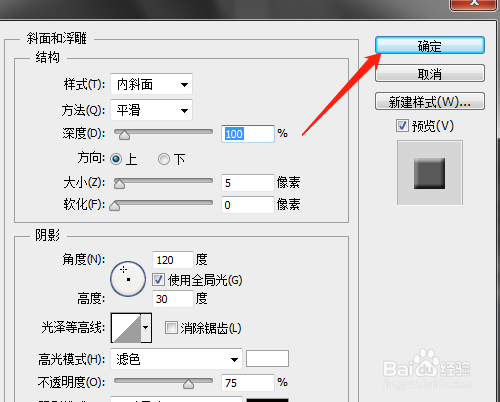
7、单击移动工具,按Alt键的同时按一次键盘上的方向键向下方向,再按一次向右方向一次,按此方法多按几次。


